Birçoğumuz için, ev Wi-Fi ağımızın şifresi gerçekten düşündüğümüz bir şey değil.
Muhtemelen, ağa ilk bağlandığınızda şifreyi girdiniz ve ardından her şeyi unuttunuz. Daha da kötüsü, üzerine yazıldığı kağıdı atmış olabilirsiniz.
Yalnızca Wi-Fi ağına yeni bir iPad veya arkadaşınızın akıllı telefonu gibi yeni bir cihaz bağlamanız gerektiğinde, şifrenin ne olabileceği hakkında hiçbir fikriniz olmadığını fark edersiniz. Bu, özellikle rastgele seçilmiş varsayılan parolaysa (ve yönlendiricinin kendisinde herhangi bir yere yazılmamışsa) geçerlidir.
İLGİLİ:
- iPhone'unuzu Kullanarak Wi-Fi Parolanızı Nasıl Paylaşırsınız?
- Wi-Fi Sorun Giderme, İpuçları ve Püf Noktaları
- macOS Sierra, High Sierra ile ilgili Wi-Fi Sorunları? İşte nasıl düzeltileceği
Neyse ki, Mac'inizde eksik Wi-Fi şifrelerini bulmanın son derece kolay bir yolu var. Yerel bir macOS uygulaması kullanır ve yalnızca birkaç dakika sürer.
İçindekiler
- WiFi Parolanızı Nasıl Bulursunuz?
-
Anahtar Zinciri Erişiminin Diğer Kullanımları
- İlgili Mesajlar:
WiFi Parolanızı Nasıl Bulursunuz?
NS şifreler Mac'inizin bağlı olduğu tüm Wi-Fi ağlarına Anahtar Zinciri Erişimi adlı bir uygulamada depolanır.
Temelde yerleşik bir şifre yöneticisidir, ancak Wi-Fi şifrelerini otomatik olarak kaydetme ve saklama kolaylığı sağlar. Faydalı olduğunu söylemek yeterli. Eksik Wi-Fi şifrenizi nasıl bulacağınız aşağıda açıklanmıştır.
- Launchpad'i açın ve Anahtarlık Erişimi uygulama. Alternatif olarak, açabilirsiniz Spot ışığı (Komut + Boşluk) ve "Anahtar Zinciri Erişimi" yazmanız yeterlidir.
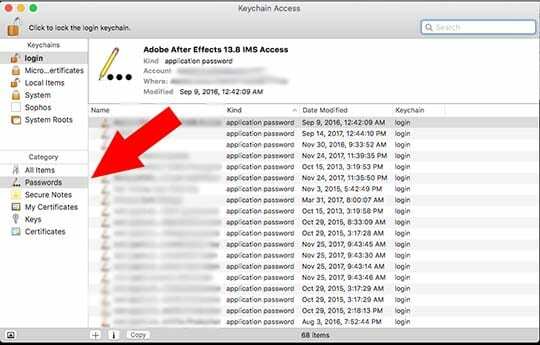
- Açıldığında, üzerine tıklayın Parola Sonuçlarınızı daraltmak için sol kenar çubuğundaki kategori.
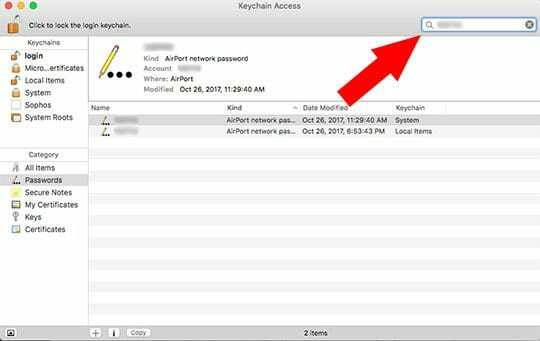
- Sağ köşedeki arama çubuğuna, şifresi eksik olan belirli Wi-Fi ağının adını yazın.
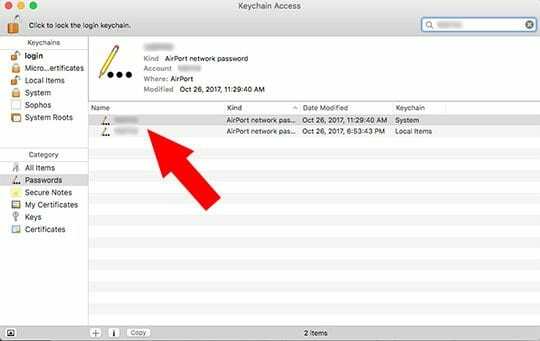
- Arama sonuçlarında söz konusu Wi-Fi ağına çift tıklayın.
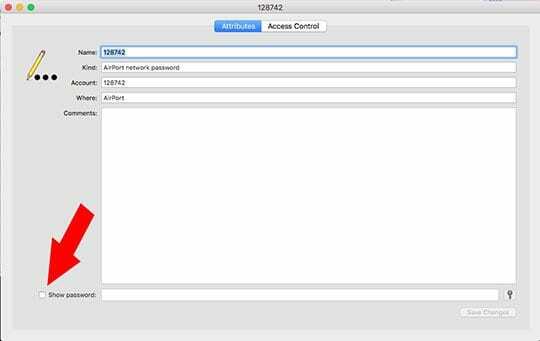
- Görünen açılır pencerede, Parolayı Göster'in yanındaki onay kutusuna tıklayın.
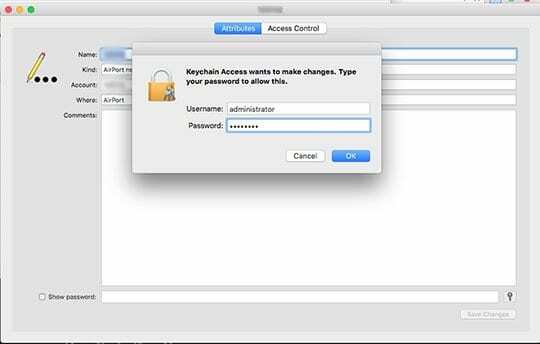
- Mac kullanıcı hesabınıza kullanıcı adını ve parolayı girmeniz gerekecek. Giriş yaptığınız hesabın sahip olması gerekir Yönetici ayrıcalıkları söz konusu Mac'te.
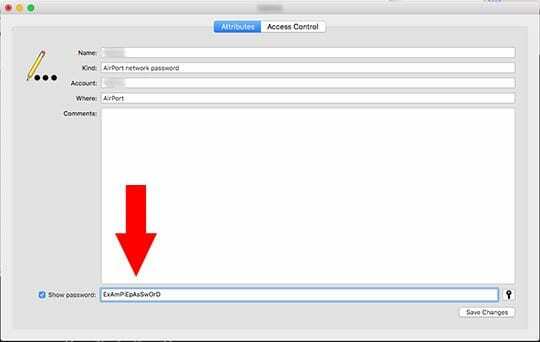
- Kimliği doğruladığınızda, Wi-Fi ağ şifresi, şifrenin yanındaki alanda düz metin olarak görünecektir. Şifreyi göster kutu.
Anahtar Zinciri Erişiminin Diğer Kullanımları
Bu sadece Wi-Fi şifreniz de değil. Anahtar Zinciri Erişimi uygulaması, aslında OS X veya macOS'ta kullanılan çeşitli parolaları depolar.
Buna uygulama parolaları, internet veya çevrimiçi hizmet parolaları ve Safari'nizin anahtar zincirine kaydedilen web formu parolaları dahildir.
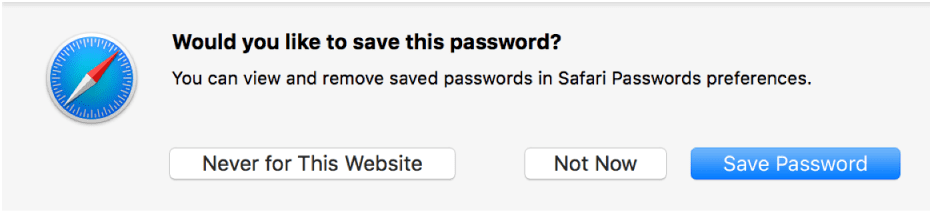
Temel olarak, yukarıdaki açılır pencere göründüğünde ve tıkladığınızda Şifreyi kaydet, şifre Anahtarlık Erişimi içinde güvenli bir şekilde saklanacaktır. Bunun nedeni, esasen bir şifre yöneticisi olmasıdır - kullanmanız gereken, Anahtar Zinciri Erişimi veya değil.
Her halükarda, sosyal medya veya web sitesi hesaplarınızdan biri için unutulan bir şifreyi kesinlikle hatırlayamıyorsanız veya alamıyorsanız, son bir çaba olarak da kullanışlıdır.
(Tabii pencere açıldığında “Şifreyi Kaydet”e basmayı alışkanlık haline getirdiğinizi varsayarsak.)
Anahtar Zinciri Erişimi, iCloud anahtar zincirinizle de senkronize olur; bu, çeşitli Apple ürünleriniz arasında anahtar zincirlerini kolaylıkla paylaşabileceğiniz anlamına gelir.
Son olarak, tam olarak nasıl göründüğü gibi çalışan bir "Güvenli Notlar" bölümü de vardır. Temel olarak, bir parola ile korunan notları yazabilir, güvenli bir şekilde saklayabilir ve alabilirsiniz.